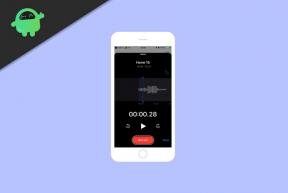الإصلاح: تحطم القلب الذري أو عدم تحميله على PS4 و PS5 و Xbox One و Xbox Series X / S
Miscellanea / / April 28, 2023
Atomic Heart ، وهي لعبة إطلاق نار من منظور شخص أول تم تطويرها بواسطة Mundfish ونشرتها شركة Focus Entertainment و 4Divinity ، تم إصداره في 21 فبراير 2023 لـ Microsoft Windows و PlayStation 4 و PlayStation 5 و Xbox One و Xbox Series X / S. ومع ذلك ، أبلغ بعض اللاعبين عن تعرضهم لأعطال أثناء لعب اللعبة على وحدات التحكم هذه. إذا واجهت نفس المشكلة ، يمكنك اتباع دليل استكشاف الأخطاء وإصلاحها أدناه. من الشائع أن تحتوي ألعاب الفيديو على أخطاء وأخطاء ، بما في ذلك المشكلات المتعلقة بالخادم ، والأعطال ، ومشكلات الشاشة السوداء ، مواطن الخلل الرسومية والتأخيرات والتلعثم وإسقاط الإطارات ، لذلك قد تواجه بعض هذه المشكلات أثناء لعب Atomic قلب.

محتويات الصفحة
-
الإصلاح: Atomic Heart Crashing على PS4 أو PS5 أو Xbox One أو Series X / S.
- 1. تحقق من تحديثات النظام
- 2. حذف بيانات اللعبة المحفوظة (PS4 / PS5)
- 3. إعادة بناء قاعدة البيانات (PS4 / PS5)
- 4. أعد تثبيت Atomic Heart
- 5. أعد ضبط وحدة التحكم
الإصلاح: Atomic Heart Crashing على PS4 أو PS5 أو Xbox One أو Series X / S.
لذلك ، دون مزيد من اللغط ، دعنا ننتقل إلى الدليل أدناه.
1. تحقق من تحديثات النظام
قبل الخوض في الحلول البديلة الأخرى ، يوصى بالتحقق من تحديثات النظام على PlayStation أو وحدة تحكم Xbox. في بعض الأحيان ، قد يتسبب إنشاء نظام قديم في حدوث العديد من المشكلات.
للبلاي ستيشن:
- انتقل إلى قائمة الإعدادات في وحدة تحكم PlayStation.
- حدد تحديث برنامج النظام> التحقق من وجود تحديثات متوفرة واتبع الإرشادات التي تظهر على الشاشة لإكمال عملية التحديث.
- بمجرد الانتهاء من ذلك ، أعد تشغيل النظام لتطبيق التغييرات.
لأجهزة Xbox:
الإعلانات
- اضغط على زر Home في وحدة تحكم Xbox لفتح قائمة Dashboard.
- حدد الإعدادات من أسفل القائمة> حدد كل الإعدادات.
- اختر النظام> تحديد التحديثات.
- حدد تحديث وحدة التحكم (إذا كانت متوفرة)> اتبع المطالبات التي تظهر على الشاشة لإكمال عملية التحديث.
- بمجرد الانتهاء من ذلك ، تأكد من إعادة تشغيل وحدة التحكم لتطبيق التغييرات.
اقرأ أيضا
الإصلاح: Atomic Heart يستمر في التعطل عند بدء التشغيل على جهاز الكمبيوتر
الإصلاح: القلب الذري عالق في الصخور والأرضيات والجدران والمزيد
2. حذف بيانات اللعبة المحفوظة (PS4 / PS5)
حسنًا ، يمكن أن تتسبب بيانات اللعبة التالفة أو المفقودة أيضًا في حدوث مشكلات متعددة في تعطل وحدة تحكم PlayStation. نوصيك بحذف بيانات اللعبة المحفوظة على وحدة تحكم PS4 / PS5 للتحقق من المشكلة.
- اذهب إلى قائمة الإعدادات> حدد التخزين.
- اختر البيانات المحفوظة> حدد Atomic Heart.
- اضغط على زر الخيارات في وحدة التحكم> حدد ملفات بيانات اللعبة المحفوظة (واحد أو عدة ملفات).
- اضغط على حذف وقم بتأكيد المهمة لإكمالها.
- بمجرد الانتهاء من ذلك ، تأكد من إعادة تشغيل وحدة التحكم لتطبيق التغييرات.
سيتم حذف البيانات المحفوظة محليًا لعبة Atomic Heart من وحدة تحكم PlayStation. لكن لا تقلق. نظرًا لأنك متصل بالإنترنت ، ستكون جميع بيانات اللعبة المحفوظة موجودة هناك.
يجب أن يؤدي هذا إلى إصلاح Atomic Heart Crashing على أجهزة PS4 أو PS5 أو Xbox.
3. إعادة بناء قاعدة البيانات (PS4 / PS5)
يمكن أن تؤدي إعادة إنشاء قاعدة البيانات على وحدة تحكم PlayStation إلى حل المشكلات أو الأخطاء المحتملة بسرعة. لنفعل ذلك:
- قم بإيقاف تشغيل وحدة التحكم الخاصة بك تمامًا. افصل كابل الطاقة من وحدة التحكم وانتظر لمدة 2-3 دقائق.
- الآن ، قم بتوصيل كبل الطاقة ، وقم بتشغيله لمسح البيانات المخزنة مؤقتًا تلقائيًا من النظام.
تحقق مما إذا كان قد تم إصلاح هذه المشكلة في لعبة Atomic Heart. إذا لم يكن كذلك ، فاتبع الخطوات التالية أدناه.
- الآن ، اضغط مع الاستمرار على زر الطاقة في وحدة تحكم PlayStation حتى تسمع صوتين. [سيصدر صوت الصفير الثاني بعد سبع ثوانٍ]
- سيتم تشغيل وحدة التحكم في الوضع الآمن> قم بتوصيل وحدة التحكم بـ USB باستخدام وحدة التحكم واضغط على زر PS في وحدة التحكم.
- بعد ذلك ، ستحصل على خيار يسمى "إعادة إنشاء قاعدة البيانات.
- حدد إعادة إنشاء قاعدة البيانات وقم بتأكيد المهمة.
- قد يستغرق الأمر بعض الوقت ، اعتمادًا على حجم بيانات محرك الأقراص الثابتة. تحلى بالصبر.
- بمجرد الانتهاء من ذلك ، أعد تشغيل النظام بشكل طبيعي.
4. أعد تثبيت Atomic Heart
إذا استمر حدوث مشكلة التعطل في لعبة Atomic Heart ، فتأكد من إلغاء تثبيت اللعبة وإعادة تثبيتها على وحدة التحكم. يجب أن يصلح المشكلة. لنفعل ذلك:
لأجهزة PS4 / PS5:
- اذهب إلى الإعدادات> حدد التخزين.
- حدد لعبة Atomic Heart من القائمة ثم اضغط على Delete.
- بمجرد حذف اللعبة ، قم بتنزيلها وتثبيتها من المتجر المعني.
لأجهزة Xbox:
- اضغط على زر Xbox في وحدة التحكم لفتح قائمة الدليل.
- حدد ألعابي وتطبيقاتي> اضغط على عرض الكل> اختر الألعاب.
- ثم حدد علامة التبويب جاهز للتثبيت> تحديد قائمة الانتظار.
- حدد لعبة Atomic Heart التي تحاول إعادة تثبيتها.
- الآن ، اضغط على زر القائمة في وحدة التحكم الخاصة بك.
- حدد إدارة اللعبة والوظائف الإضافية أو إدارة التطبيق.
- اختر Atomic Heart> حدد Uninstall all.
- تأكد من تحديد إلغاء التثبيت الكل لتأكيد المهمة.
- انتظر حتى تكتمل عملية إلغاء التثبيت.
- أعد تشغيل النظام لتطبيق التغييرات.
- ثم اضغط على زر Xbox في وحدة التحكم لفتح قائمة الدليل مرة أخرى.
- اضغط على ألعابي وتطبيقاتي> حدد عرض الكل> انتقال إلى الألعاب.
- حدد علامة التبويب جاهز للتثبيت> اضغط على تثبيت لـ Atomic Heart.
- انتظر عملية التثبيت ، ثم أعد تشغيل وحدة التحكم.
إعلان
قد تساعدك هذه الطريقة في إصلاح Atomic Heart Crashing على PS4 أو PS5 أو Xbox Consoles.
5. أعد ضبط وحدة التحكم
إذا لم يكن أي من الحلول في متناول يديك ، فحاول إجراء إعادة ضبط المصنع على وحدة التحكم الخاصة بك للتحقق من المشكلة.
للبلاي ستيشن:
- انتقل إلى قائمة الإعدادات في وحدة تحكم PlayStation.
- حدد علامة التبويب "التهيئة"> حدد "تهيئة PS4" أو "تهيئة PS5".
- من الصفحة التالية ، اختر "كامل".
- سيبدأ PlayStation 4/5 تلقائيًا في مسح نفسه لاستعادة إعدادات المصنع الافتراضية. قد تستغرق هذه العملية بضع ساعات ، اعتمادًا على البيانات المثبتة على التخزين.
- دع العملية تكتمل. بمجرد الانتهاء من ذلك ، تأكد من إعادة تشغيل النظام.
لأجهزة Xbox:
- اضغط على زر Xbox في وحدة التحكم لفتح قائمة الدليل.
- حدد الملف الشخصي والنظام> انتقل إلى الإعدادات> حدد النظام.
- انتقل إلى معلومات وحدة التحكم> حدد إعادة تعيين وحدة التحكم.
- سوف تحصل على مطالبة مثل إعادة تعيين وحدة التحكم الخاصة بك.
- هنا يجب عليك تحديد إعادة تعيين وإزالة كل شيء. [سيؤدي هذا إلى حذف جميع بيانات المستخدم ، بما في ذلك الحسابات والألعاب المحفوظة والإعدادات وجميع التطبيقات والألعاب المثبتة وما إلى ذلك]
- على الرغم من أنه يمكنك اختيار إعادة التعيين والاحتفاظ بألعابي وتطبيقاتي ، إلا أنه قد لا يحل المشكلة في معظم الحالات.
- بعد تحديد الخيار ، تبدأ وحدة تحكم Xbox في حذف النظام وإعادة ضبطه على إعدادات المصنع الافتراضية.
- انتظر حتى تكتمل العملية ، ثم أعد تشغيل وحدة التحكم.
هذا كل شيء يا رفاق. نفترض أن هذا الدليل كان مفيدًا لك. لمزيد من الاستفسارات ، يمكنك التعليق أدناه.